
สารบัญ:
- เสบียง
- ขั้นตอนที่ 1: ขั้นตอนที่ 1: สร้างต้นแบบไม้สำหรับเครื่องชั่งน้ำหนัก
- ขั้นตอนที่ 2: ขั้นตอนที่ 2: บัดกรีโหลดเซลล์และ HX-711 และสร้างวงจร
- ขั้นตอนที่ 3: ขั้นตอนที่ 3: ดาวน์โหลดไลบรารี่และอัปโหลดโค้ด
- ขั้นตอนที่ 4: ขั้นตอนที่ 4: ปรับเทียบเซ็นเซอร์ HX-711
- ขั้นตอนที่ 5: ขั้นตอนที่ 5: เวลาสำหรับการทดสอบ
- ผู้เขียน John Day [email protected].
- Public 2024-01-30 13:03.
- แก้ไขล่าสุด 2025-01-23 15:12.

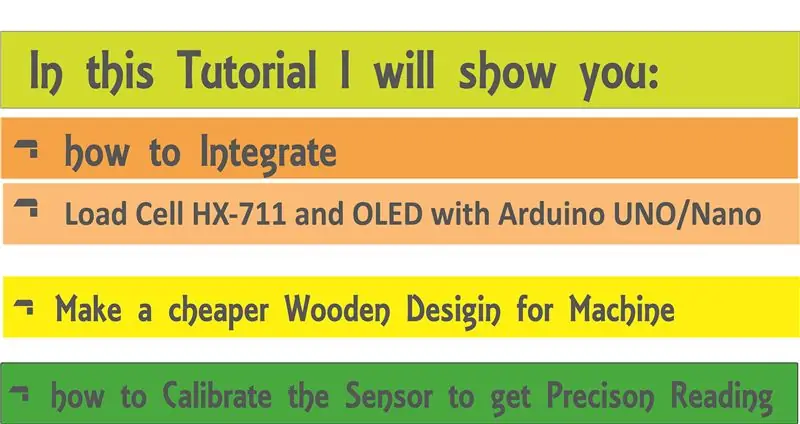
สวัสดี Instructables เมื่อไม่กี่วันก่อนฉันกลายเป็นพ่อของลูกที่น่ารัก ?. เมื่อฉันอยู่ในโรงพยาบาล ฉันพบว่าน้ำหนักของทารกมีความสำคัญต่อการติดตามการเจริญเติบโตของทารก ฉันมีความคิด ? เพื่อสร้างเครื่องชั่งน้ำหนักทารกด้วยตัวเอง ในคำแนะนำนี้ฉันจะแสดงวิธีทำเครื่องชั่งน้ำหนักทารกในราคาไม่ถึง 10 เหรียญ เครื่องนี้สามารถใช้เพื่อวัตถุประสงค์ในการชั่งน้ำหนักอื่นๆ ได้เช่นกัน ดังนั้น บทช่วยสอนจะครอบคลุม1. ต้นแบบไม้สำหรับการชั่งน้ำหนัก ทำจากไม้กระดานใช้แล้ว 2. การบูรณาการ Arduino uno/Nano กับ OLED 128X64, โหลดเซลล์, HX-711 3. การเข้ารหัสของ Arduino 4. การปรับเทียบเซ็นเซอร์เพื่อให้ได้ค่าการอ่านที่แม่นยำที่สุด
เสบียง
Arduino Uno / NanoOLED 128X64 Breadboard โหลดเซลล์เซ็นเซอร์ HX-711 Arduino IDE
ขั้นตอนที่ 1: ขั้นตอนที่ 1: สร้างต้นแบบไม้สำหรับเครื่องชั่งน้ำหนัก



ขั้นตอนแรกที่ฉันเริ่มด้วยคือฮาร์ดแวร์ ฉันต้องการฐานและด้านบนเพื่อให้โหลดเซลล์พักผ่อน ฉันไม่ต้องการใช้เงินเป็นจำนวนมาก ฉันจึงไปที่ร้านของฉันและพบว่ามีเศษไม้เหลืออยู่ ฐานเป็นเพียงไม้กระดานขนาด 20x20 นิ้วและมีรูตรงกลางเพื่อยึดเซลล์
สิ่งหนึ่งที่ควรพิจารณาอย่างยิ่งคือลูกศรบนโหลดเซลล์คว่ำลง มิฉะนั้น การอ่านของคุณจะตรงกันข้าม ขั้นแรกขันสกรูไม้ที่มีโหลดเซลล์เข้ากับฐานแล้วขันให้แน่นที่สุด ตอนนี้ถึงเวลาสำหรับท็อปแล้ว ฉันเจาะรูสองรูตรงกลางด้วยระยะห่างระหว่างรูโหลดเซลล์เท่ากันทุกประการ หลังจากนั้นฉันก็ขันสกรูให้แน่น
มันดูถูก - มันเป็น แต่ทำงานได้อย่างสมบูรณ์แบบ อันที่จริง นี่คือทั้งหมดที่คุณต้องการเพื่อให้โหลดเซลล์ทำงาน วัตถุประสงค์หลักของเรา - ฐาน - บรรลุแล้ว
ขั้นตอนที่ 2: ขั้นตอนที่ 2: บัดกรีโหลดเซลล์และ HX-711 และสร้างวงจร

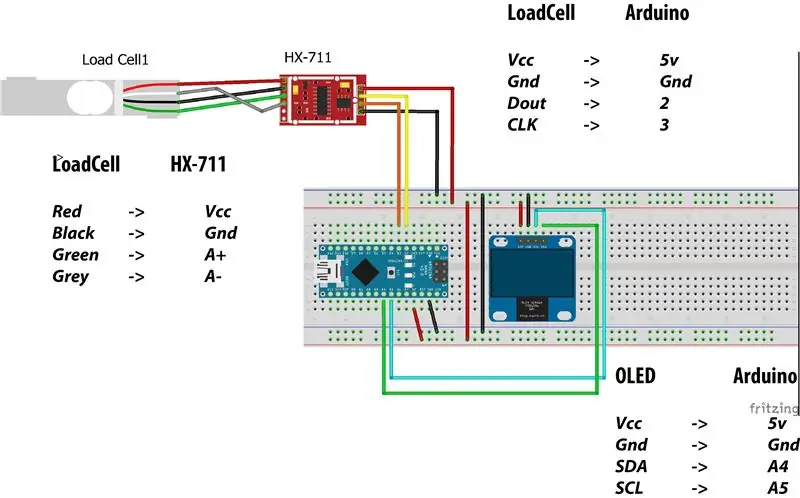
หลังจากสร้างโครงสร้างไม้เสร็จแล้ว ก็ได้เวลาเริ่มสร้างเครื่องจักรจริง ฉันใช้แอมพลิฟายเออร์ HX-711 เป็นเซ็นเซอร์ ดังนั้นจึงต้องบัดกรีพินโหลดเซลล์เข้ากับ HX-711 ทำตามการเชื่อมต่อพินที่กล่าวถึงด้านล่าง
โหลดเซลล์ HX-711
สีแดง -> Vcc
สีดำ -> Gnd
สีเขียว -> A+
สีเทา -> A-
ทำตาม Schematics ที่ให้ไว้ในรูปภาพ
ขณะเชื่อมต่อ Arduino กับ OLED
OLED Arduino Vcc -> 5v
Gnd -> Gnd
SDA -> A4
SCL -> A5
ขณะเชื่อมต่อ Arduino กับ LOAD CELL HX-711
โหลดเซลล์ Arduino
Vcc -> 5v
Gnd -> Gnd
เดา -> 2
CLK -> 3
โปรดดูแผนผังไดอะแกรมที่ให้ไว้ในเอกสารแนบ
ขั้นตอนที่ 3: ขั้นตอนที่ 3: ดาวน์โหลดไลบรารี่และอัปโหลดโค้ด
หลังจากสร้างแผนผังแล้วก็ถึงเวลาเขียนโค้ดโครงการ ดาวน์โหลดไลบรารีที่จำเป็นและเปิดเครื่องรูดใน
C:\Users\user\Documents\Arduino\libraries
เปิดแบบร่างการสอบเทียบที่ให้ไว้ในเอกสารแนบ
ขั้นตอนที่ 4: ขั้นตอนที่ 4: ปรับเทียบเซ็นเซอร์ HX-711
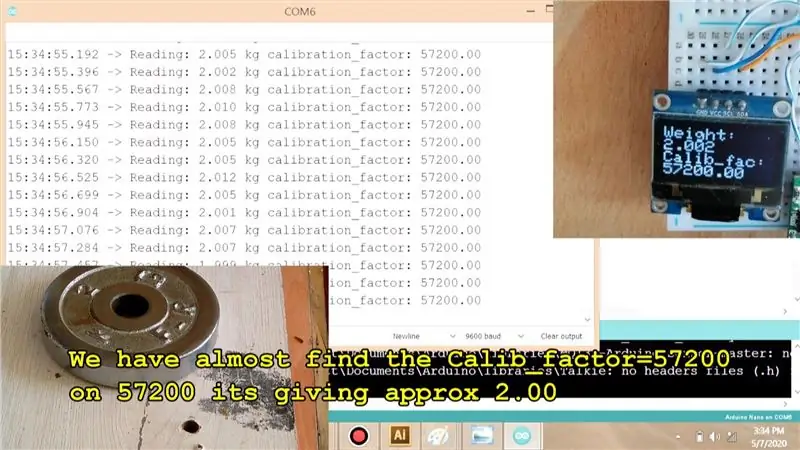
การสอบเทียบเซ็นเซอร์เป็นส่วนที่สำคัญที่สุด แต่ฉันได้สร้างรหัสที่จะช่วยคุณในวิธีที่ง่ายที่สุดในการปรับเทียบเซ็นเซอร์ของคุณ โหลดเซลล์มีขีดจำกัดน้ำหนักที่แตกต่างกันตั้งแต่ 5 กก. ถึง 100 กก. เซ็นเซอร์สร้างความต้านทานที่แตกต่างกันตามข้อกำหนดและน้ำหนักสูงสุด ดังนั้นจึงจำเป็นต้องสอบเทียบเซ็นเซอร์
จึงมีวิธีการง่ายๆ คือ
อันดับแรก หาหินน้ำหนักมาตรฐานที่เป็นที่รู้จัก เช่น ฉันใช้ดัมเบิลเพลทสำหรับออกกำลังกาย 2 กก. ถัดไป ให้วางบนเซ็นเซอร์แล้วดูค่าที่อ่านได้หากให้ค่าที่สูงกว่านั้น เท่ากับน้ำหนักจริงที่เท่ากับ 2.4 กก. จากนั้นปัจจัยการสอบเทียบจะต้องเพิ่มขึ้นและในทางกลับกัน
ดังนั้นสำหรับการสอบเทียบให้เริ่มด้วยการสุ่มแต่ค่าที่เกี่ยวข้องบางอย่างใน calibration_sketch บรรทัดที่ 23 เช่น ฉันเริ่มต้นด้วย 5000
float calibration_factor =5000;
ใน 5,000 มันให้ค่ามากกว่า 2 กก. สำหรับเช่น 2.3 กก. ดังนั้นฉันจึงเริ่มเพิ่มปัจจัยการสอบเทียบ 100 ในแต่ละขั้นตอน เพื่อเพิ่มปัจจัยการสอบเทียบ ฉันต้องเปิดจอภาพอนุกรม ป้อน 'a' ในกล่องข้อความแล้วกด Enter ในการส่งแต่ละครั้ง จะเพิ่ม 100 ในปัจจัยการสอบเทียบ
ฉันเพิ่มขึ้นเรื่อย ๆ จนกระทั่งให้น้ำหนักประมาณ 2.00 กก. สำหรับปัจจัยการสอบเทียบที่ 57640
ตอนนี้ส่วนสำคัญจบลงแล้ว ฉันพบปัจจัยการสอบเทียบของเซ็นเซอร์แล้ว
ตอนนี้ไม่จำเป็นต้องใช้รหัสสอบเทียบ ดังนั้นฉันจึงเขียนรหัสอื่นที่แสดงน้ำหนักเป็นปอนด์และกก. คุณต้องป้อนปัจจัยการสอบเทียบในรหัสนี้
ขั้นตอนที่ 5: ขั้นตอนที่ 5: เวลาสำหรับการทดสอบ

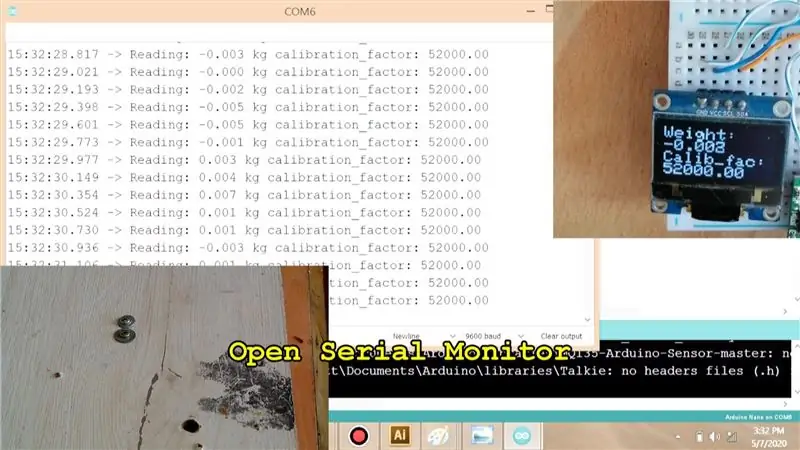
ฉันวางลูกไว้บนเซ็นเซอร์และให้น้ำหนักที่แม่นยำ 10% ตอนนี้ฉันสามารถติดตามน้ำหนักของทารกได้ตลอดเวลา และสามารถใช้ต้นแบบนี้เพื่อวัตถุประสงค์อื่นได้เช่นกัน
